
시간이 많이 소요되는 인코딩을 하거나, 대용량 파일을 다운로드 하거나 혹은 파일을 복사할 경우에 시간이 많이 소요되기 때문에 컴퓨터를 켜진 상태로 두고 자리를 비울 때가 있습니다. 컴퓨터로 동영상을 감상하다가 잠에 드는 경우도 종종 있죠. 이럴 경우 윈도우 자동 꺼짐을 설정하면 편리합니다.
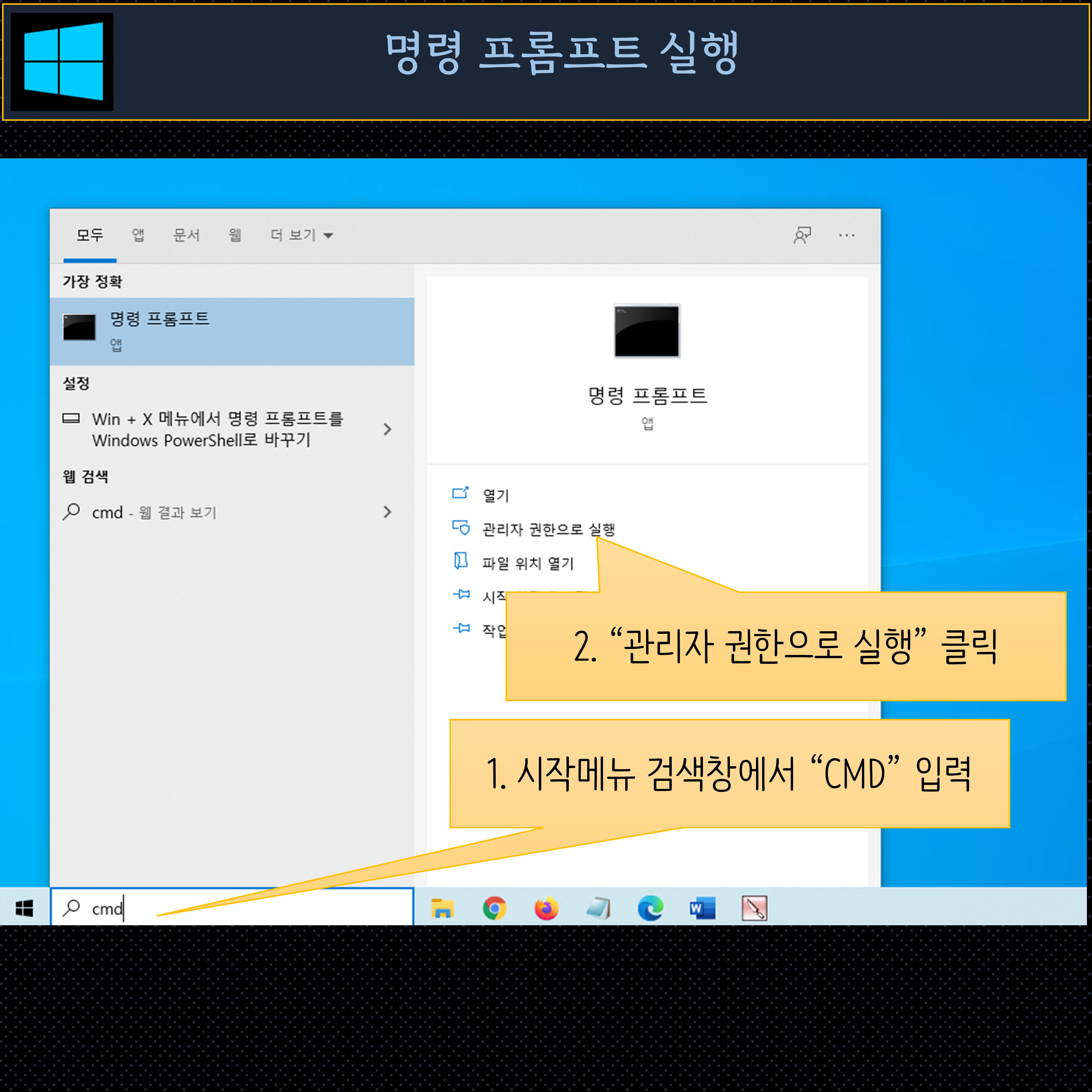
자동 꺼짐을 설정하기 위해 먼저 명령프롬프트를 실행해야 합니다. 시작메뉴 검색창에 "CMD" 를 입력하고 관리자 권한으로 실행을 클릭합니다.
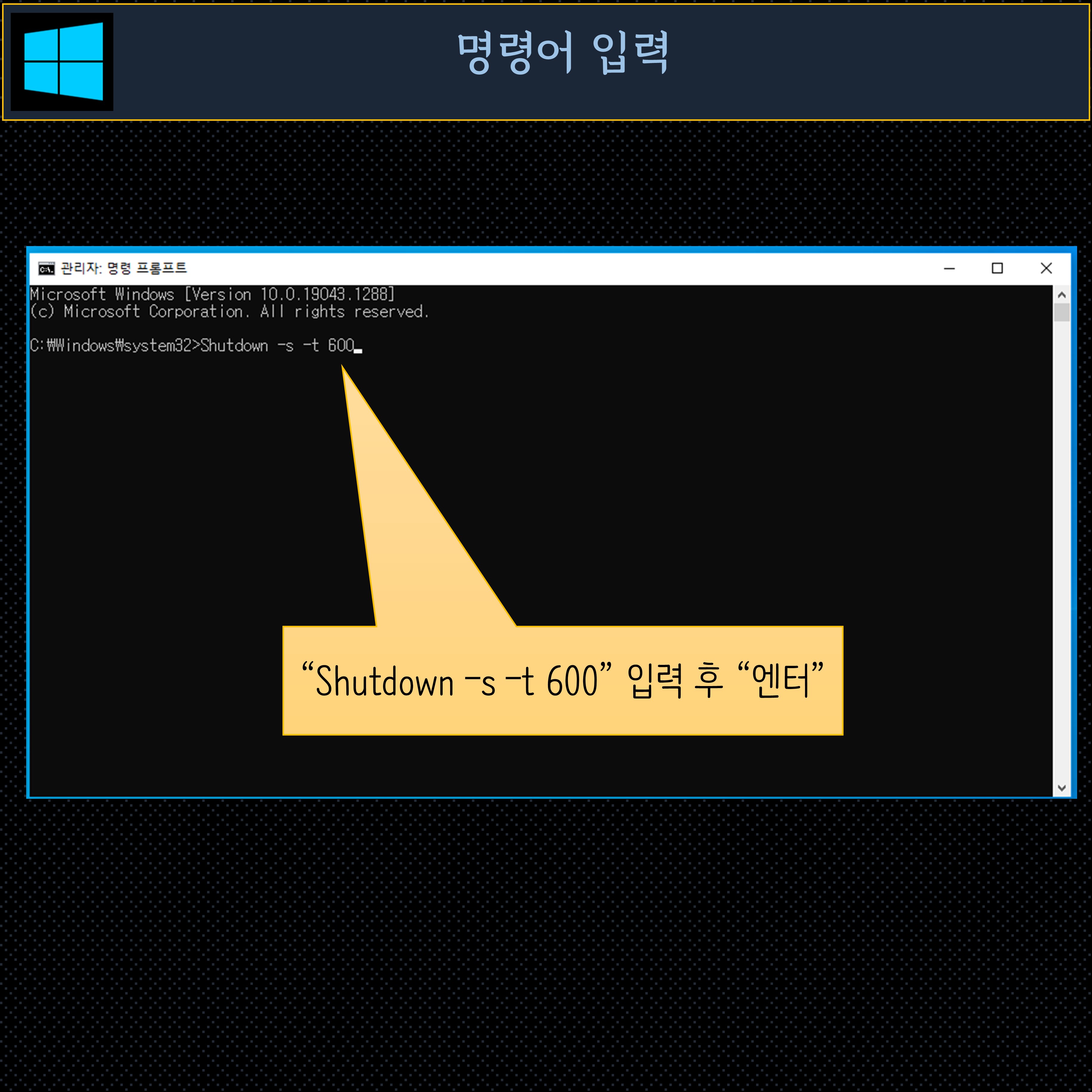
명령프롬프트가 실행되면 명령어를 입력합니다.
명령어는 "shutdown -s -t 원하는 시간 초로 환산한 값" 입니다. 10분 후에 꺼지는 것을 설정하고 싶다면
"shutdown -s -t 600" 을 입력하면 됩니다.
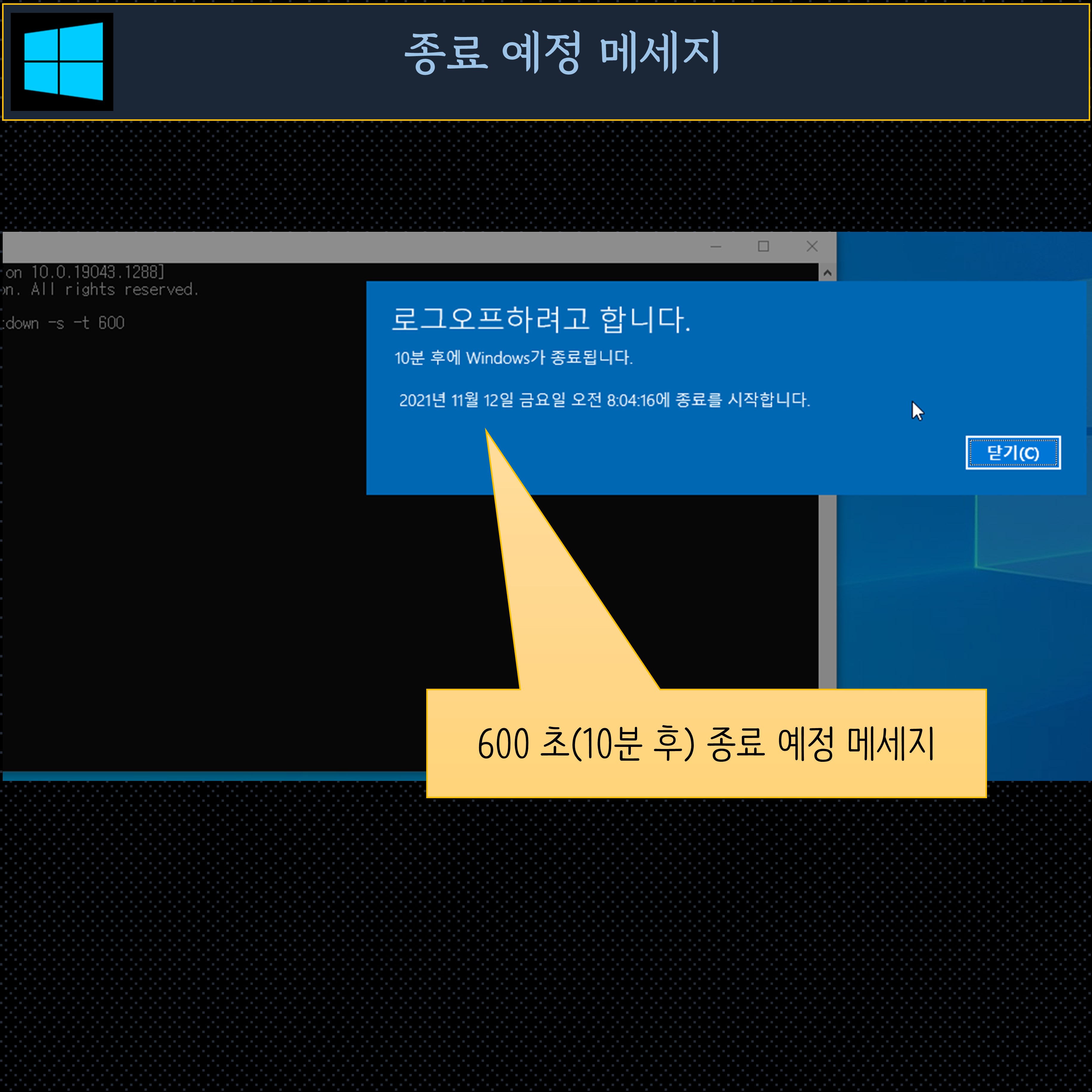
입력 후 엔터를 치면 종료 예정 메세지가 표시됩니다.
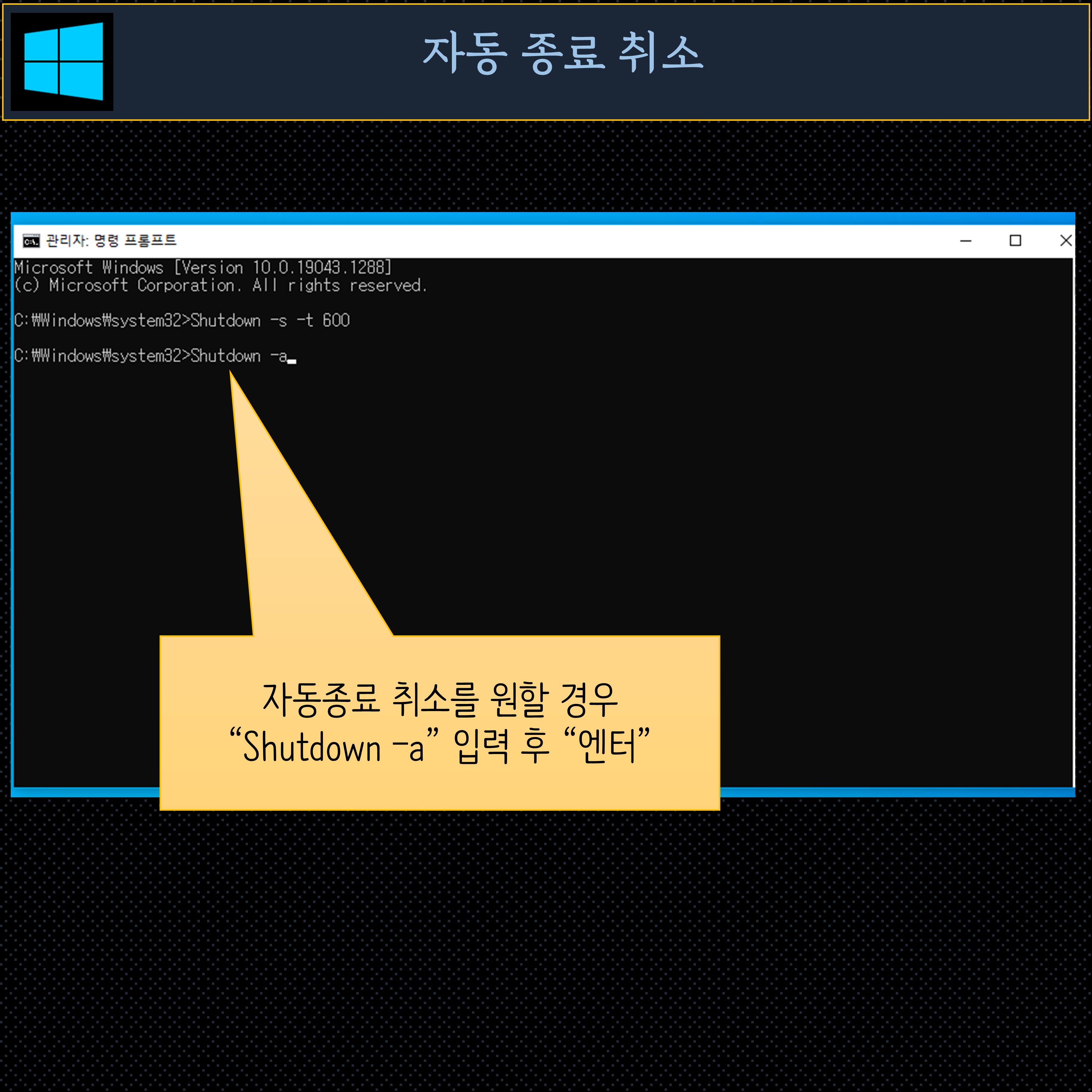
자동 종료 설정 후, 자동 종료를 취소하고 싶을 때는 "shutdon -a" 를 입력 후 엔터를 치면 됩니다.
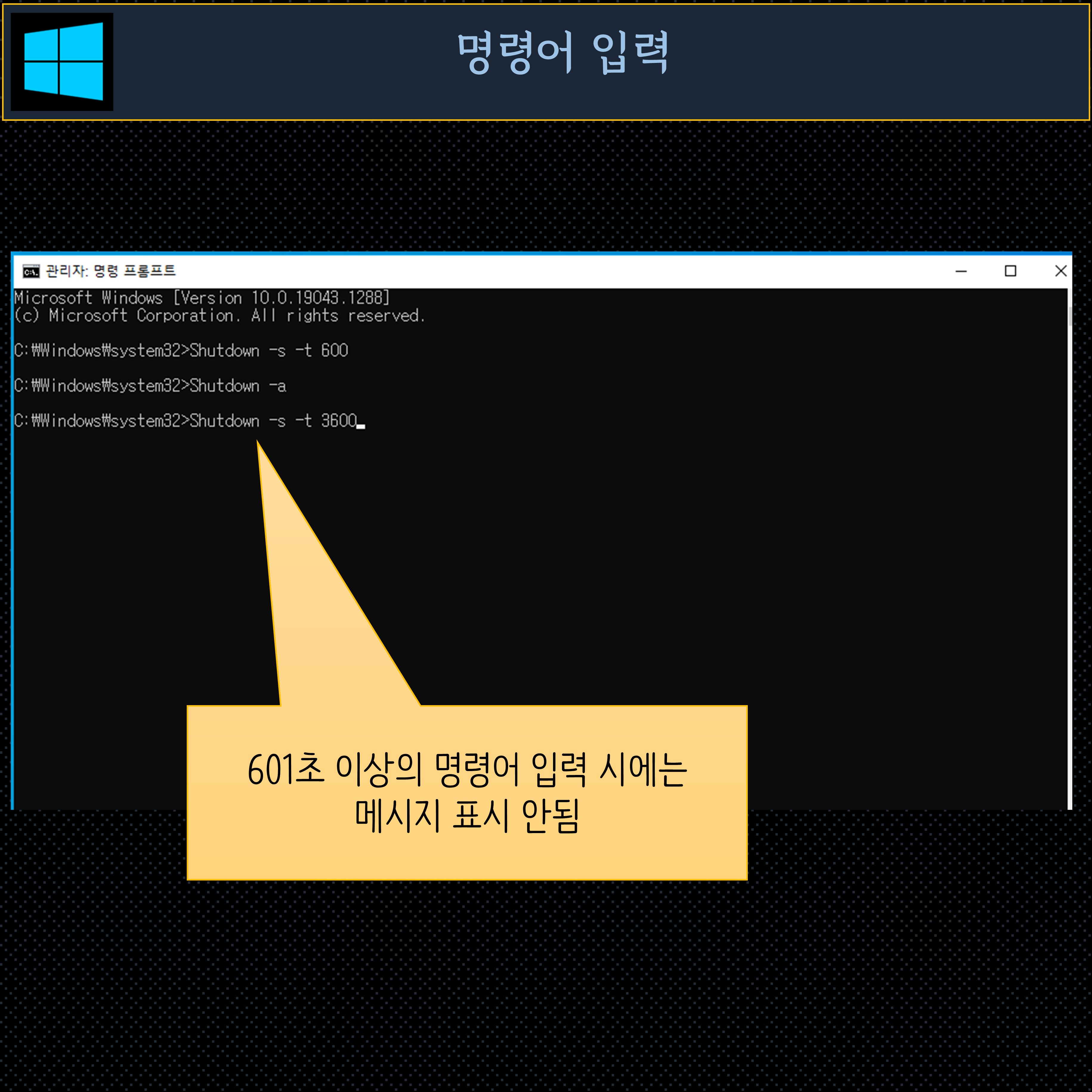
자동 종료 설정을 10분 이후 (600) 로 할 경우 메세지는 표시되지 않습니다.
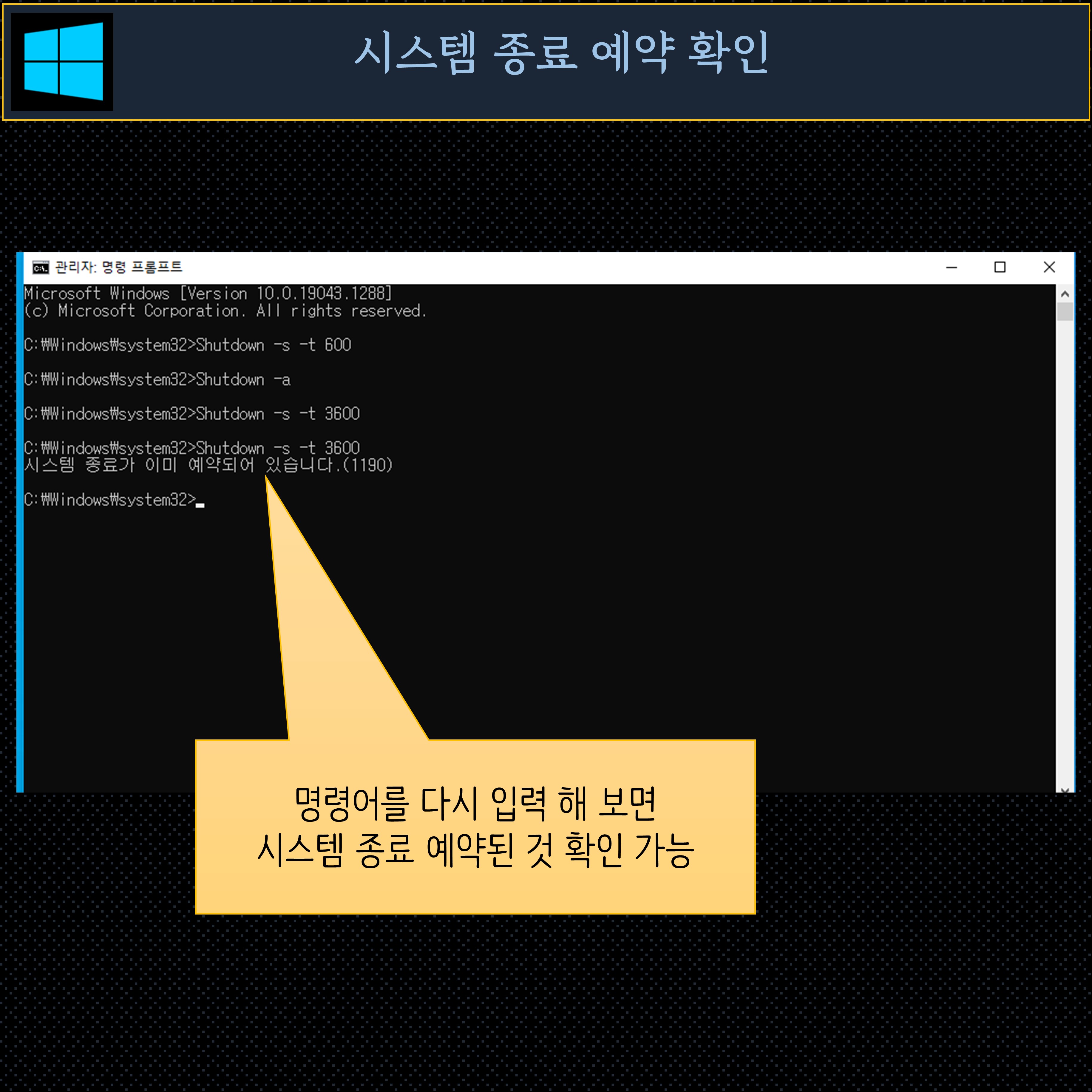
자동 종료 명령어를 입력해 보면 시스템 종료가 예약된 것을 확인할 수 있습니다.
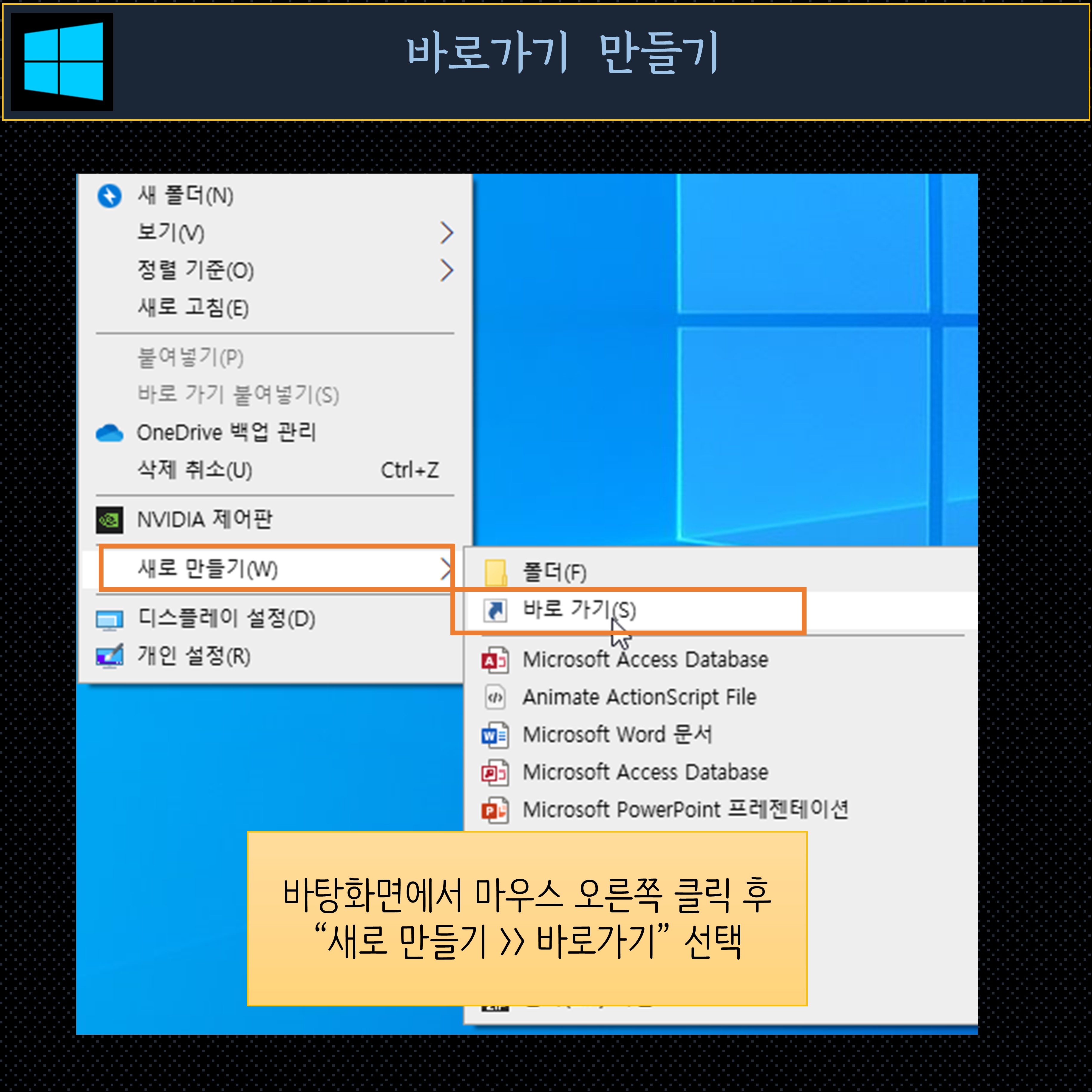
자동 종료 설정을 매번 하는 것이 번거롭다면 바로가기를 만들기도 있습니다.
바탕화면에서 마우스 오른쪽 클릭 후 새로만들기 >> 바로가기를 선택합니다.
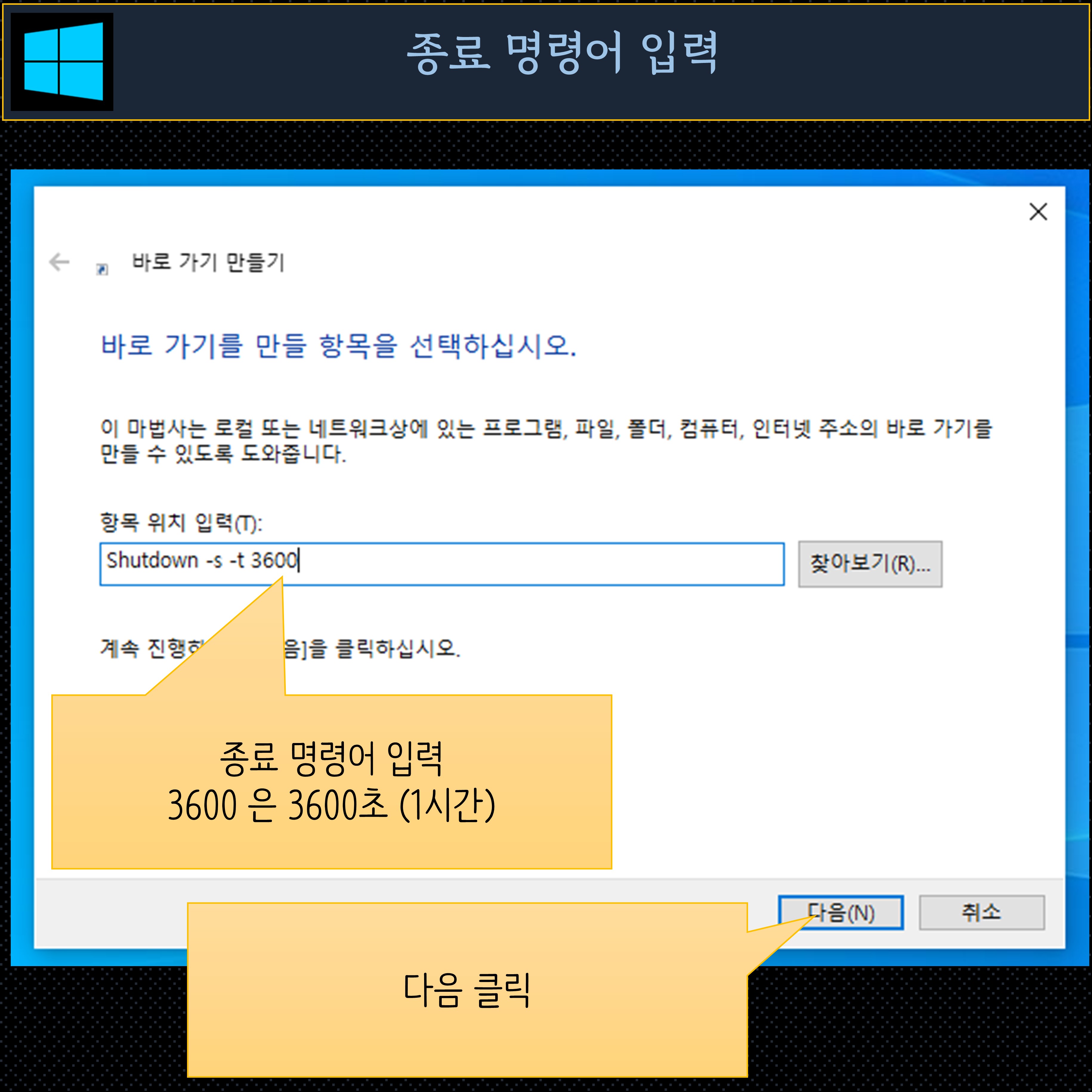
종료 명령어를 입력하고 다음을 클릭합니다.
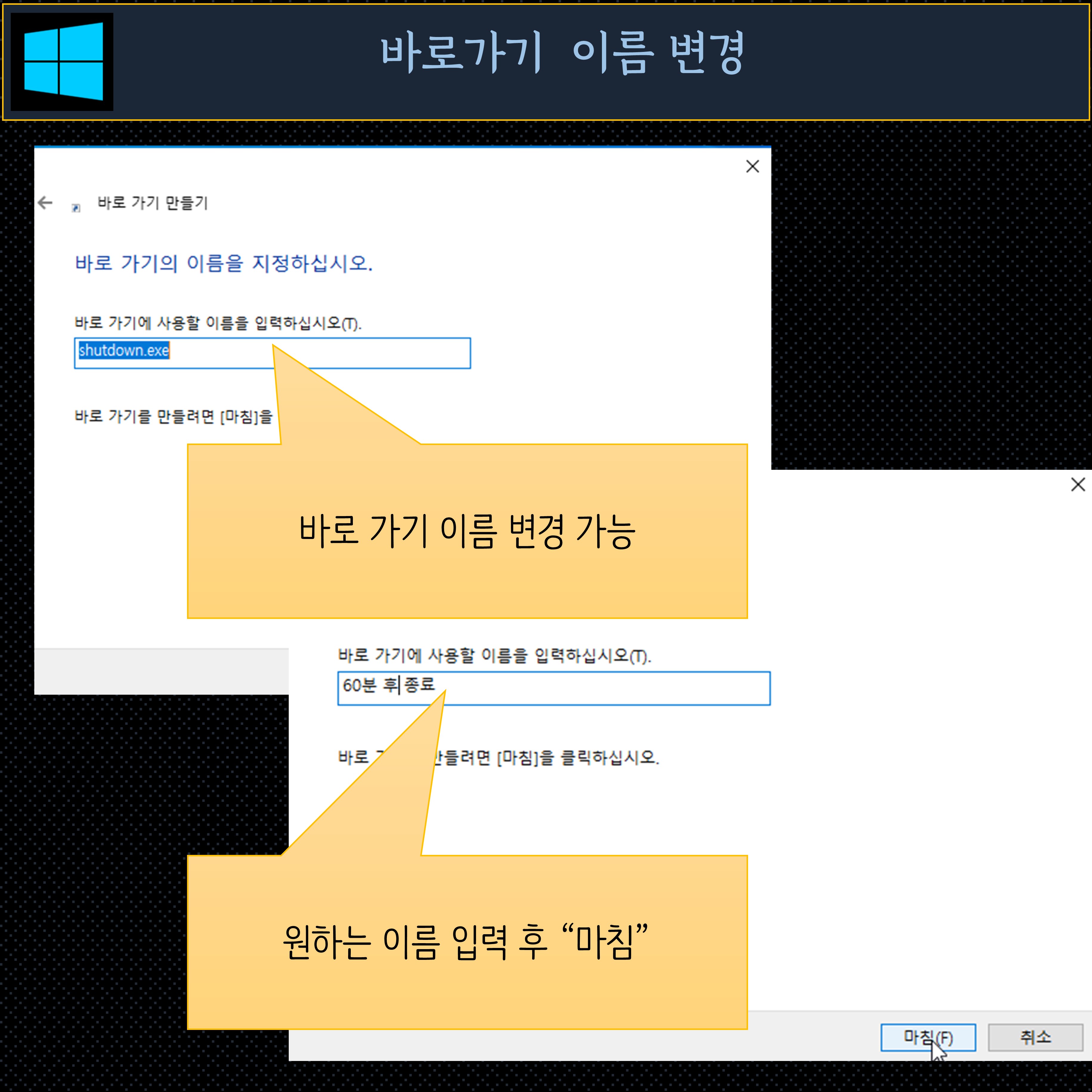
바로가기의 이름을 원하는 이름으로 변경도 할 수 있습니다. 변경 후 마침을 클릭합니다.

바탕화면에 "60분 후 종료 바로가기"가 있는 것을 확인할 수 있습니다. 아이콘이 너무 평범한데 다른 아이콘으로도 변경 가능합니다. 60분 후 종료 바로가기에 선택 한 상태에서 오른쪽으로 클릭해서 속성 창을 엽니다.
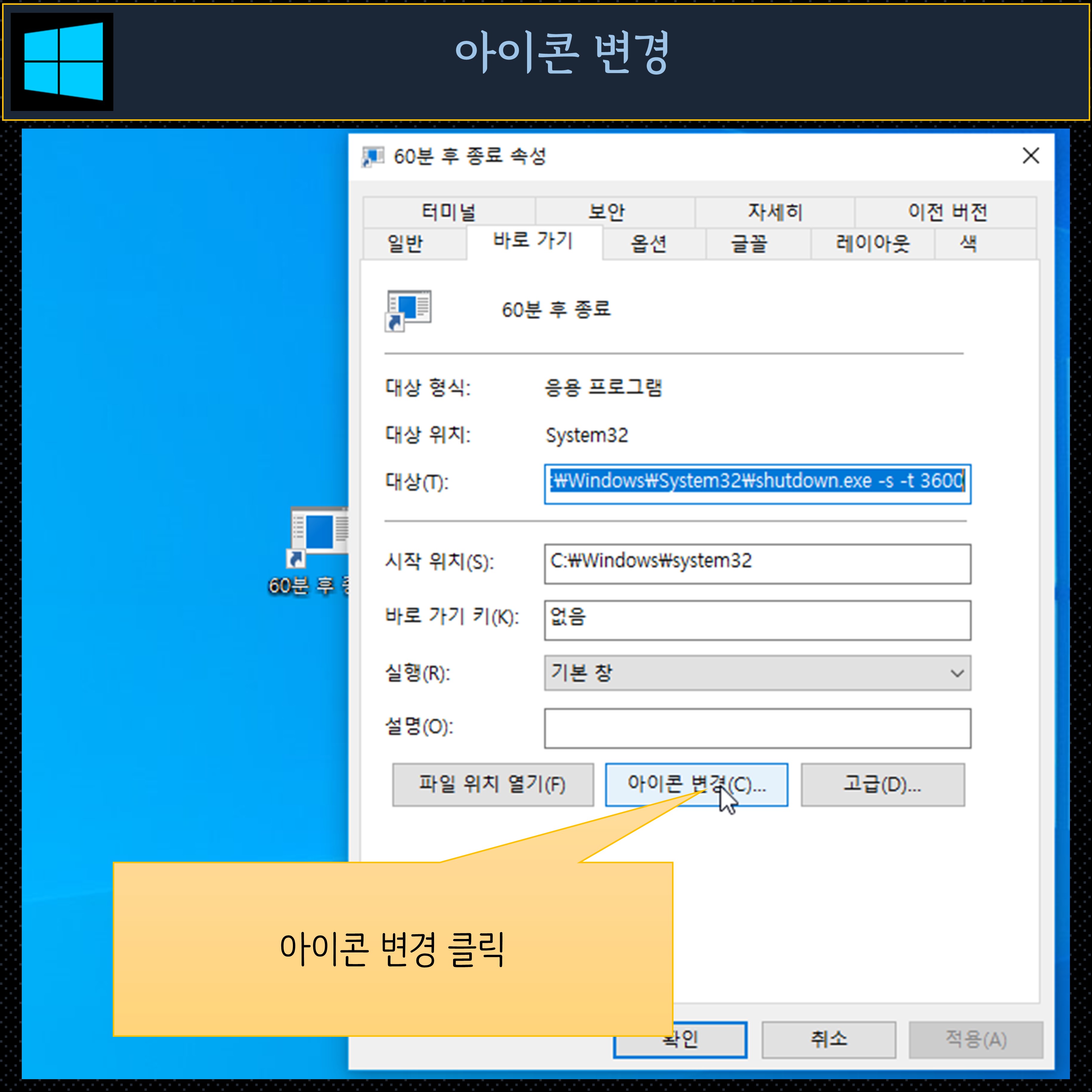
아이콘 변경을 선택합니다.

원하는 모양의 아이콘을 선택 한 후 확인을 클릭합니다.
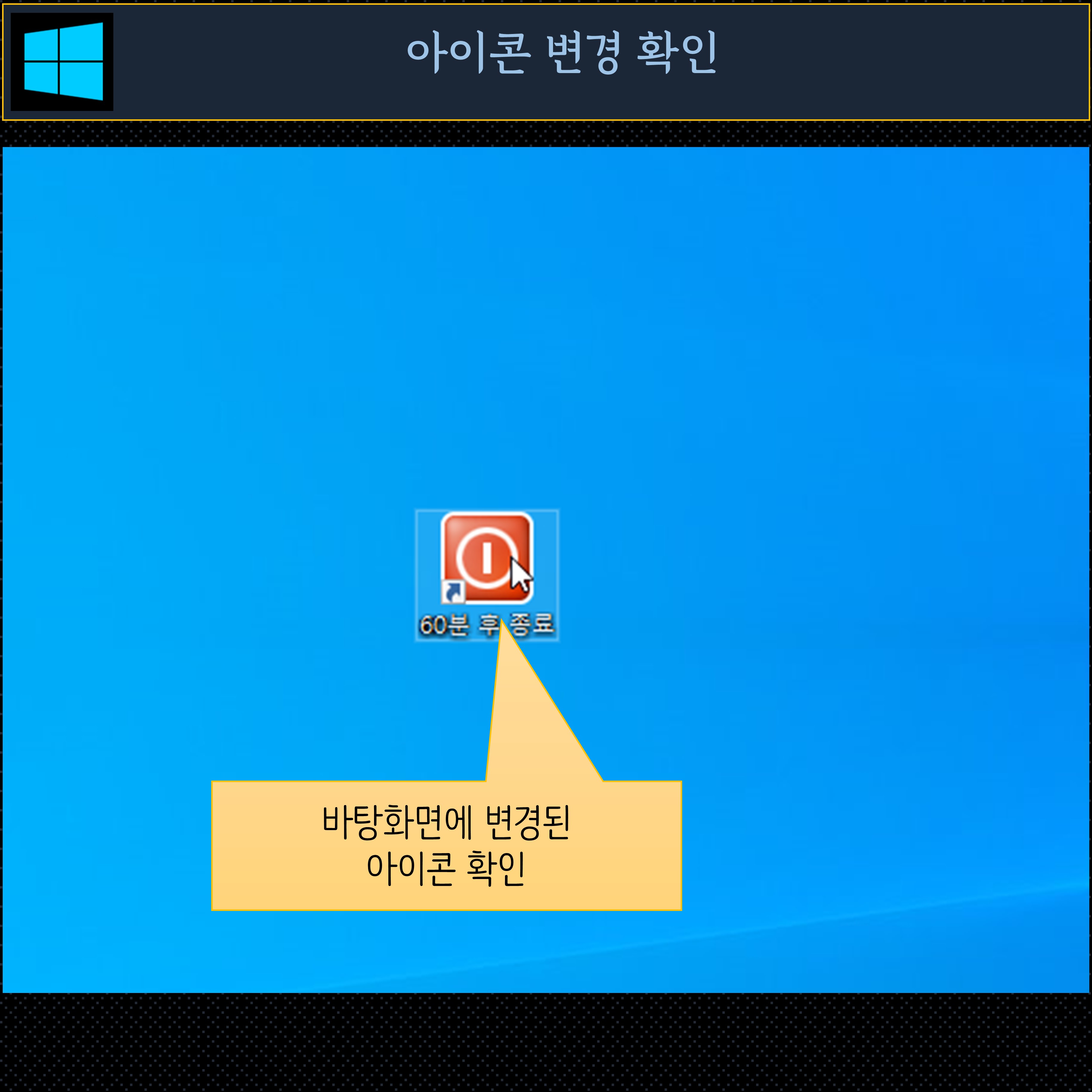
아이콘이 변경된 것을 확인 할 수 있습니다.
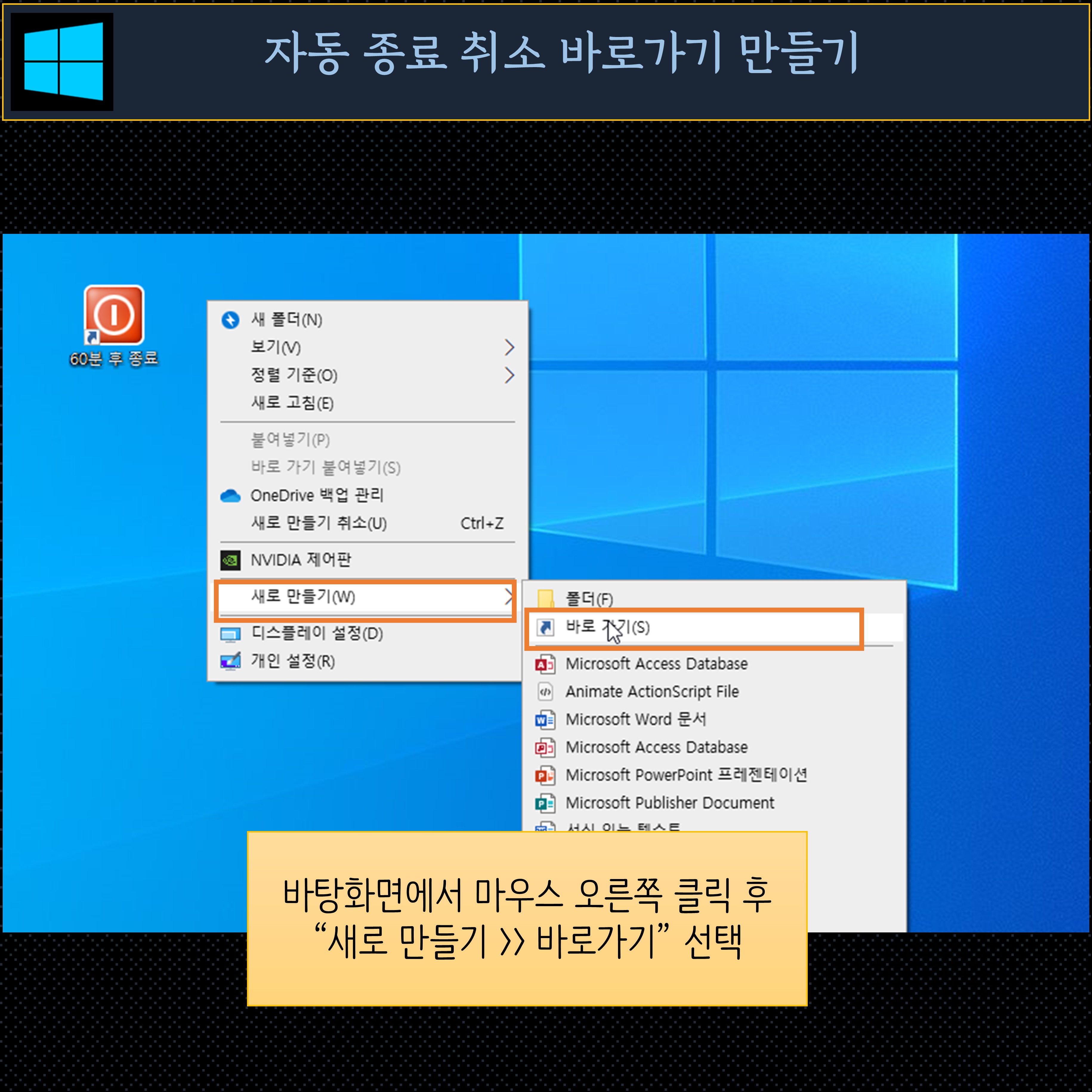
자동 종료 바로가기를 만들었으니, 이제 자동 종료 취소 바로가기를 만들어 보겠습니다. 방법은 동일합니다.
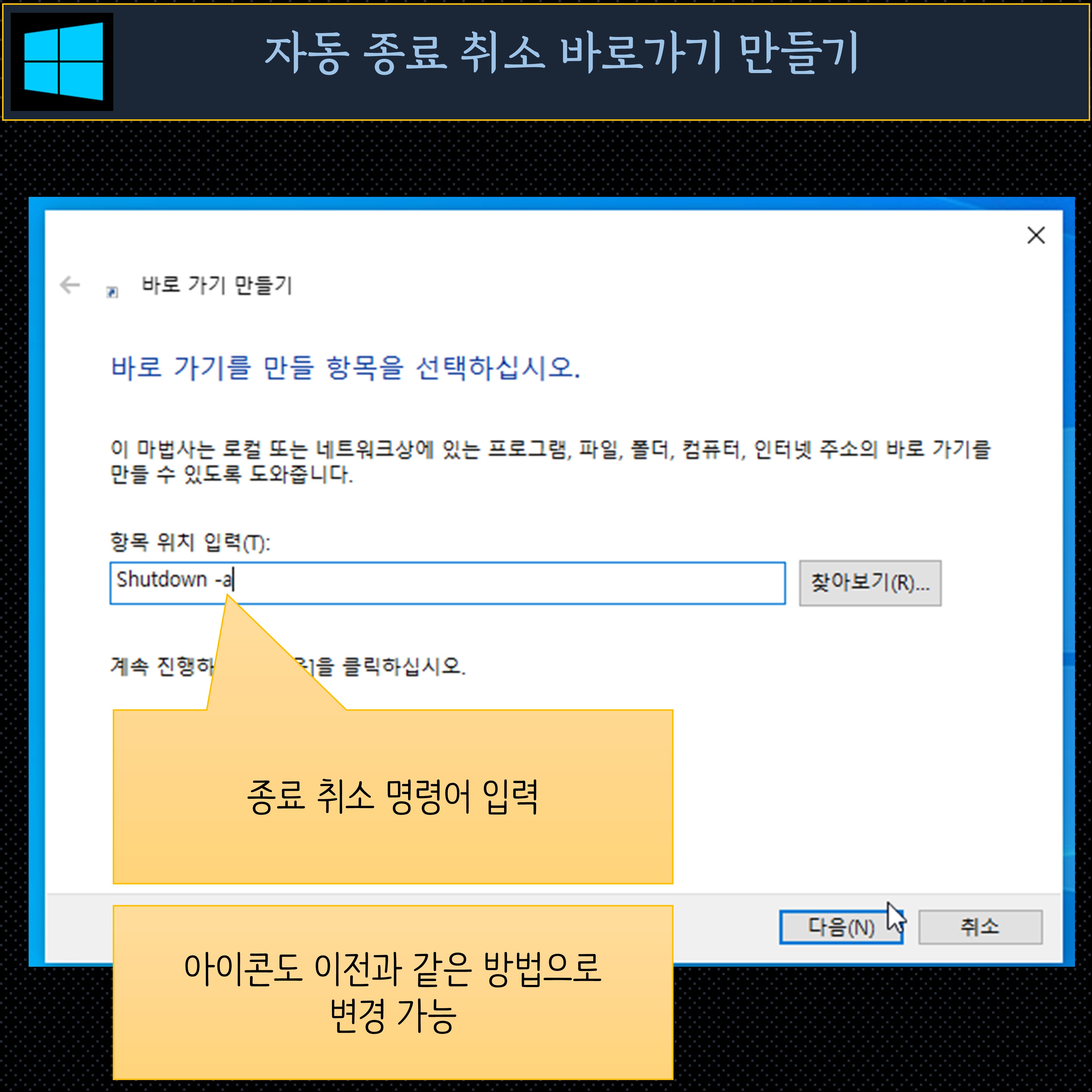
항목 위치 입력 창에 명령어를 " shutdown -a" 로 입력하고 아이콘도 같은 방법으로 변경해 줍니다.
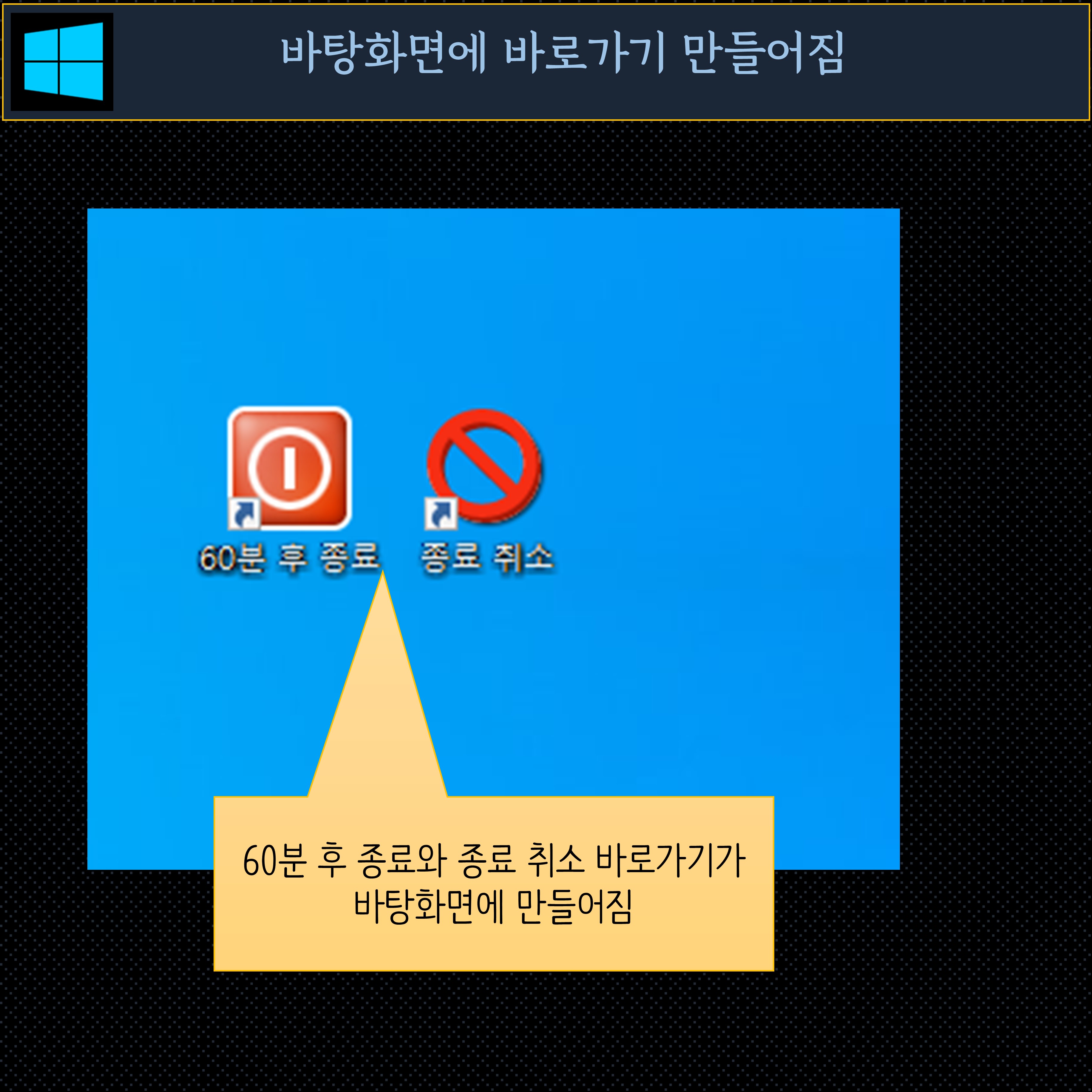
바탕 화면에 60분 후 종료 바로가기와 종료 취소 바로가기가 만들어 진것을 확인할 수 있습니다.
컴퓨터를 자동 종료하고 싶을 때 클릭한번 만으로 설정, 설정 취소 할 수 있습니다.
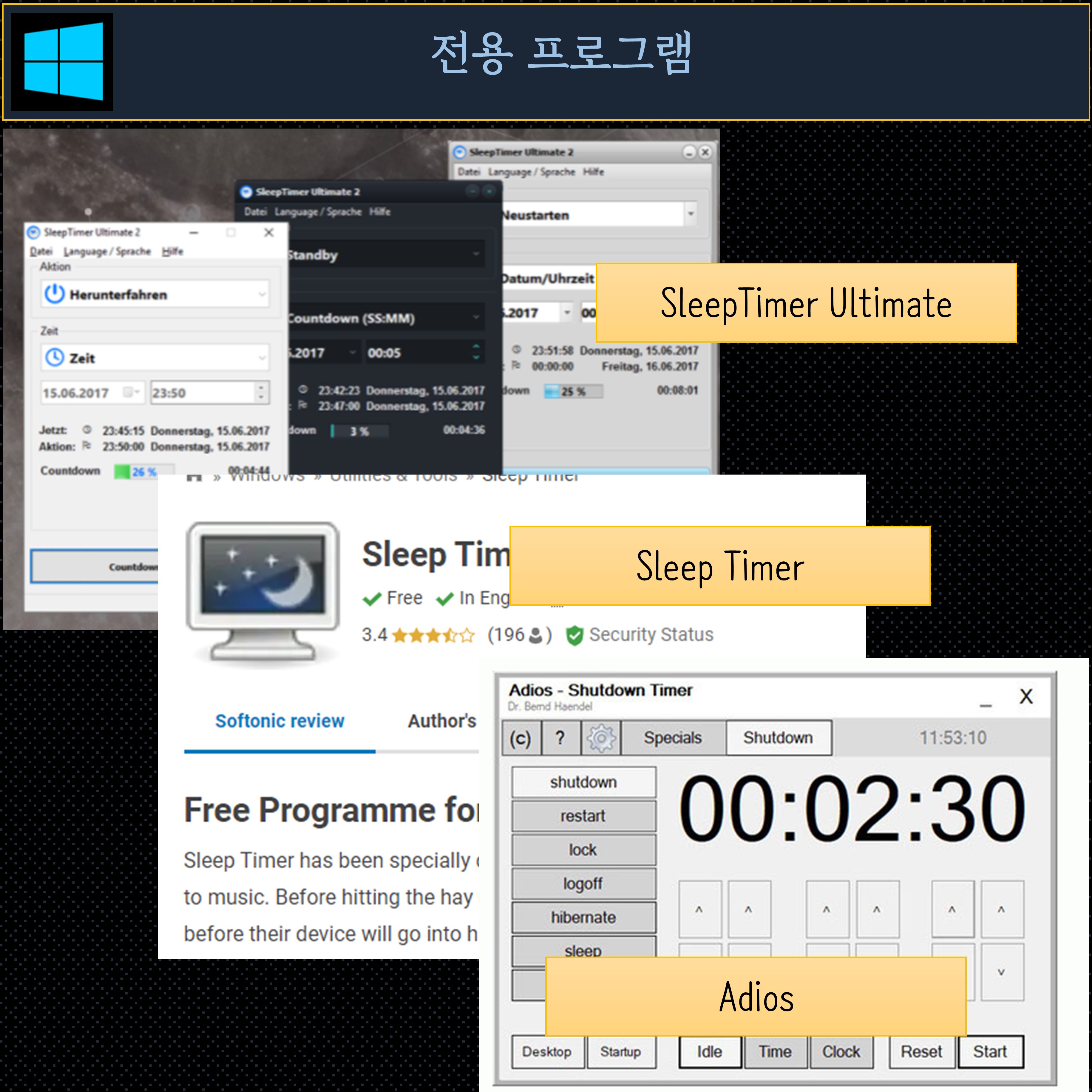
위에 자동 종료 설정 방법이 번거롭다면 전용 프로그램을 사용해도 됩니다. 전용 프로그램으로 SleepTimer Ultimate, Sleep Timer, Adios 등이 있습니다.
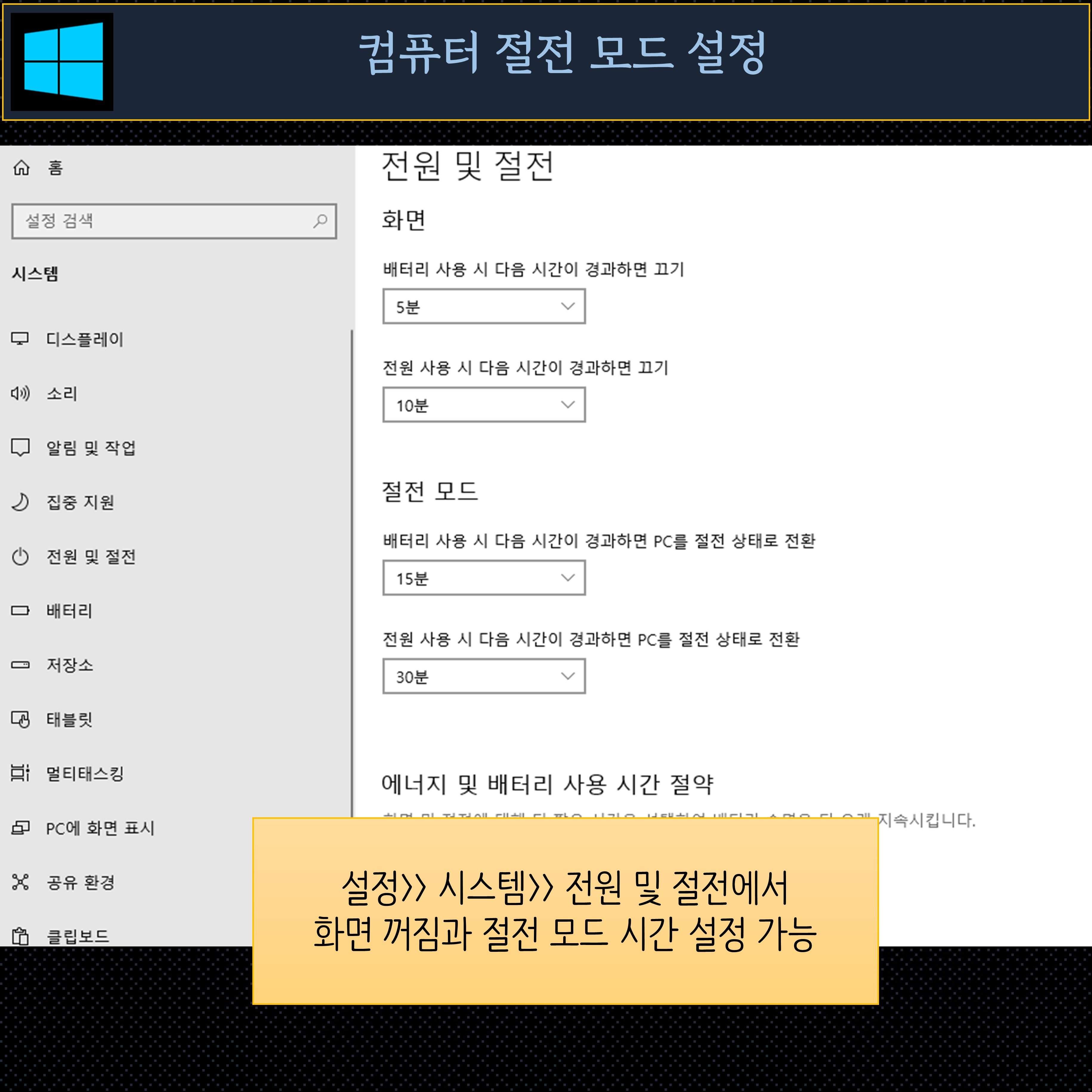
명령프롬프트도 싫고, 새로운 프로그램을 설치하는 것도 번거롭다면 윈도우에 절전 모드를 활용해도 됩니다.
설정 > 시스템 > 전원 및 절전에 서 화면 꺼짐과 절전 모드 시간을 설정 할 수 있습니다.
'IT > 컴퓨터 이용팁' 카테고리의 다른 글
| 노트북 터치패드가 작동하지 않을 때 해결 할 수 있는 방법 [노트북 고장] (0) | 2021.12.18 |
|---|---|
| 윈도우 11에서 검색 시 특정 폴더 숨기도록 설정하기 [윈도우 11 이용팁] (0) | 2021.12.06 |
| 사용하지 않는 USB 드라이버를 활용하는 여러가지 방법 [윈도우 이용팁] (0) | 2021.10.25 |
| 윈도우 10 에서 Wi-Fi 무선 네트워크에 연결할 수 없을 때 해결방법 [인터넷 연결 문제] (0) | 2021.09.01 |
| 구글 크롬의 개인 정보 관리가 우려가 된다면 모질라 파이어폭스로 [파이어폭스의 장점] (0) | 2021.08.23 |



댓글